הוסף תפריט ההקשר של תכונות ב-Windows 10
תכונות קבצים הן מטא נתונים או מאפיינים מיוחדים של קבצים המאוחסנים במערכת הקבצים אשר מורים לתוכנת מחשב לשנות את התנהגותה. חלקם עשויים להיות נאכפים על ידי מערכת ההפעלה. לדוגמה, התכונה לקריאה בלבד מונעת מאפליקציות לכתוב לקבצים כאלה ואומרת לסייר הקבצים להזהיר את המשתמש שהקובץ או התיקיה יכולים להיות חשובים. הפקודה DEL של המסוף אינה מסירה קבצים עם התכונה לקריאה בלבד.

במאמר הקודם שלי, סקרנו בפירוט מספר שיטות שבהן אתה יכול להשתמש כדי גתליית תכונות של קובץ או תיקיה ב-Windows 10. אם אתה משנה תכונות קובץ לעתים קרובות, ייתכן שיהיה שימושי להוסיף תפריט הקשר מיוחד.
פרסומת
תכונות קובץ ב-Windows 10
Windows 10 מציע למשתמש מספר שיטות לשינוי תכונות מערכת קבצים עבור תיקיות וקבצים. לכל תכונה יכולה להיות רק מצב אחד בכל רגע: ניתן להגדיר או לבטל אותה. בעוד שתכונות קבצים הן חלק ממטא נתונים של מערכת הקבצים, הן תמיד נחשבות נפרדות מערכי מטא נתונים אחרים כמו תאריך קובץ או הרשאות.
ב-Windows 10, אתה יכול להשתמש בסייר הקבצים (גם אפשרות רצועת הכלים וגם תיבת הדו-שיח של מאפייני קבצים), PowerShell ושורת הפקודה הישנה והטובה כדי לשנות או להגדיר תכונות קובץ. שיטות ה-GUI דורשות לחיצות רבות, ושיטות שורת הפקודה דורשות הקלדה רבה. שימוש בתפריט ההקשר עבור תכונות הקובץ יחסוך לך זמן ויגדיל את הפרודוקטיביות שלך. בוא נראה איך מוסיפים את זה.
הוסף את תפריט ההקשר של תכונות
- הורד את קבצי הרישום הבאים בארכיון ZIP: הורד קבצי רישום.
- חלץ אותם לכל תיקיה.
- לחץ פעמיים על הקובץ "הוסף תכונות Context Menu.reg" ואשר את הפעולה.
- כעת, לחץ באמצעות לחצן העכבר הימני על כל קובץ או תיקיה. תקבל את התפריט הבא.

אתה גמור. התפריט יספק את הפקודות להגדרה או הסרה של תכונות הארכיון, הנסתרות, המערכת והקריאה בלבד בלחיצה אחת עבור קבצים ותיקיות כאחד.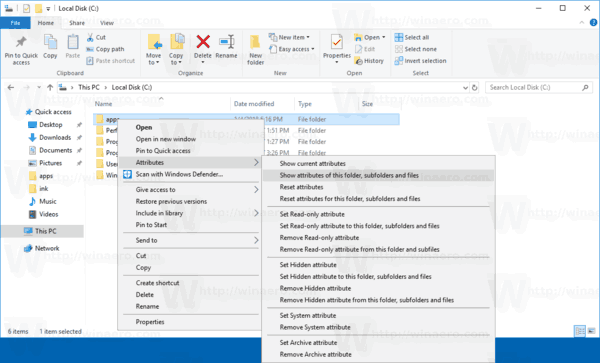
כדי להיפטר מהתפריט שהוספת, השתמש בשינוי הביטול שסופק. לחץ פעמיים על הקובץ "הסר תכונות Context Menu.reg" וסיימת.


